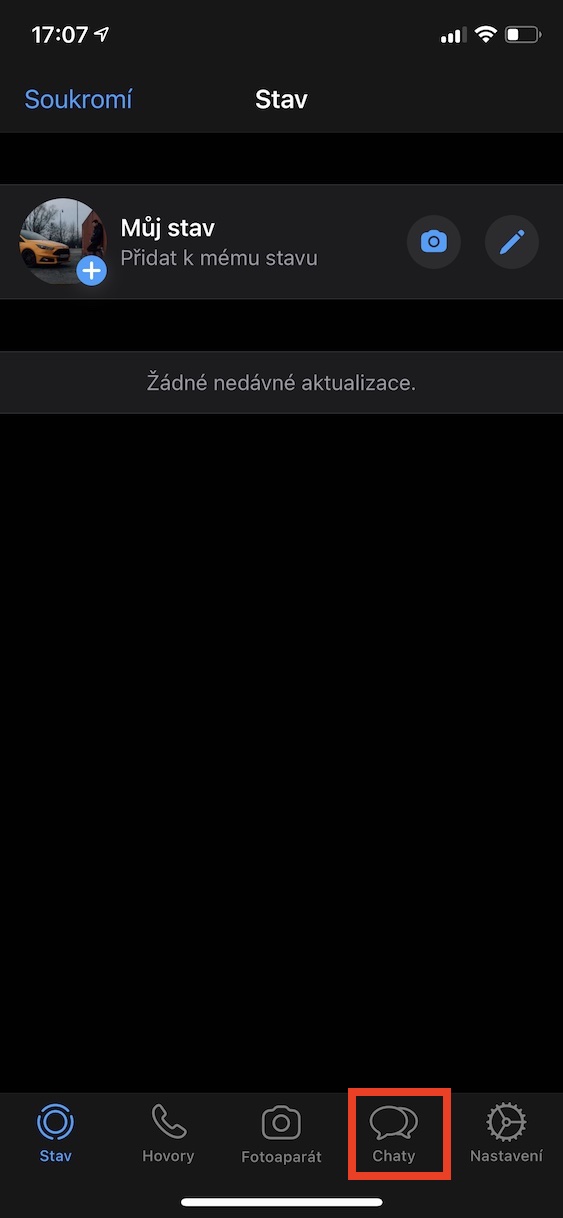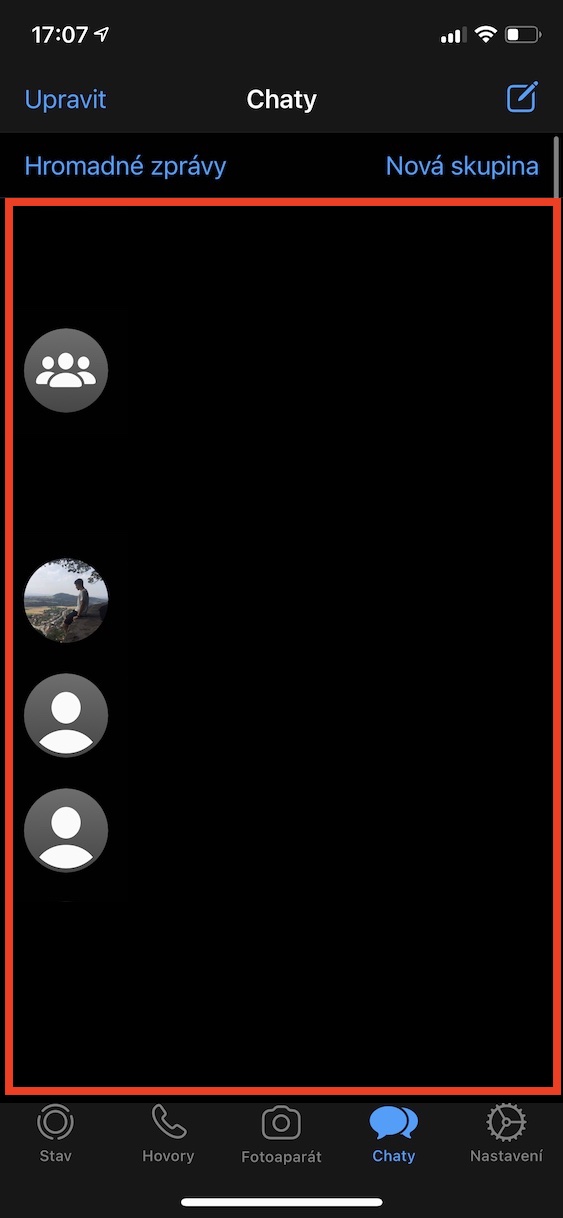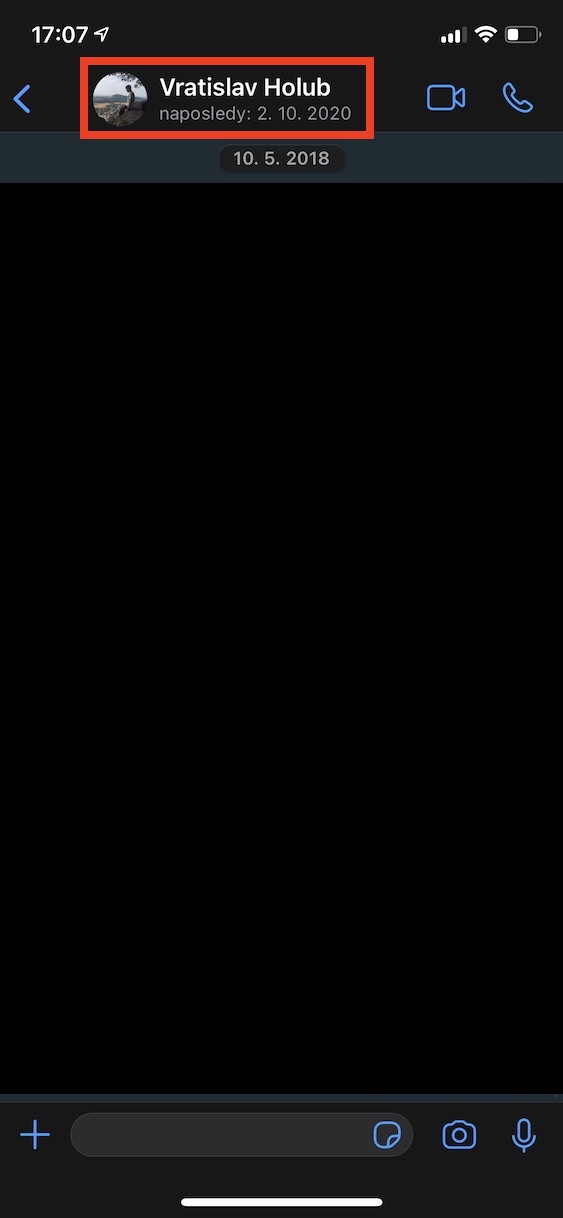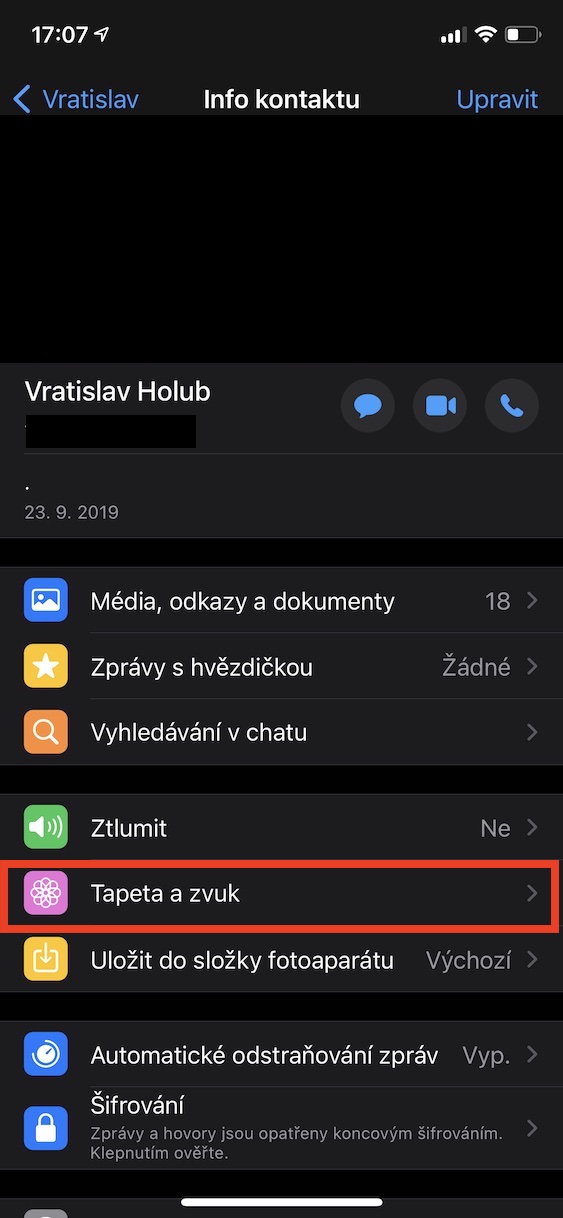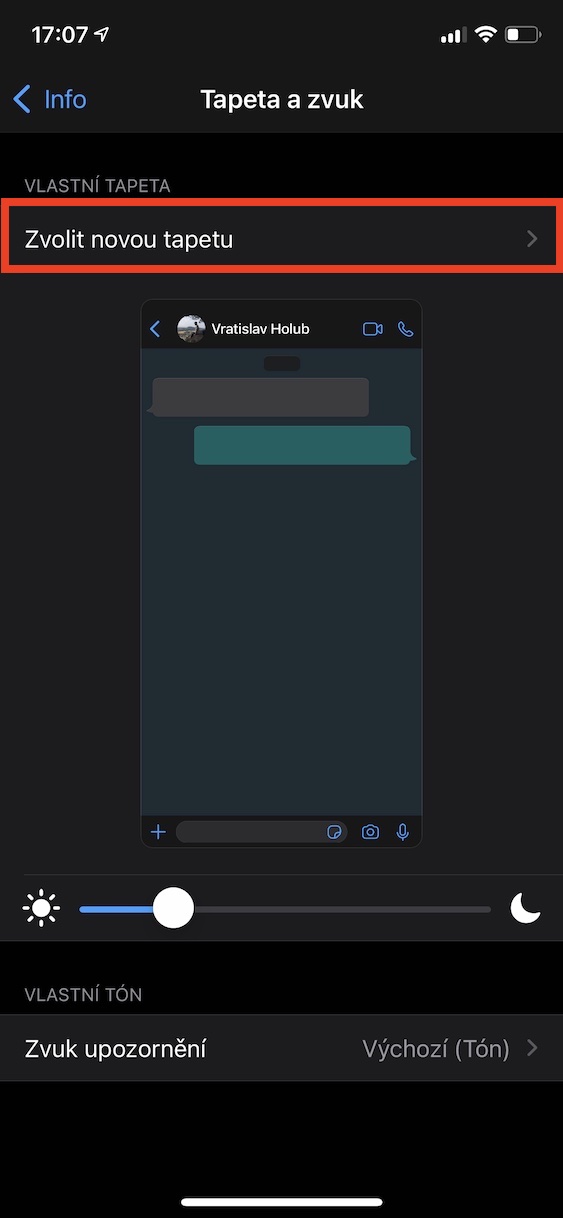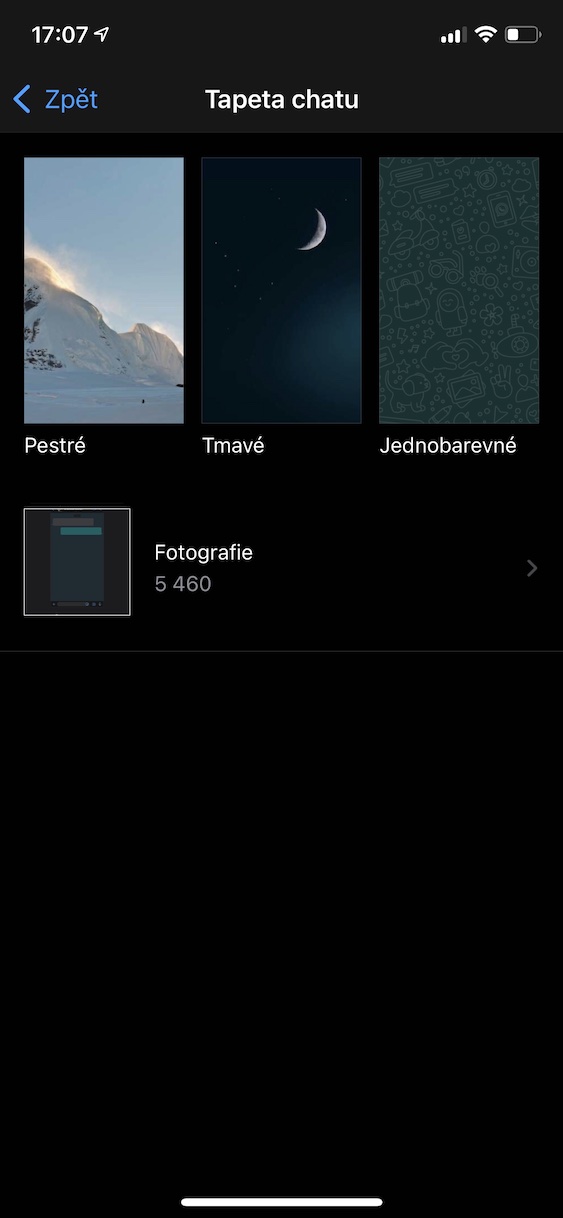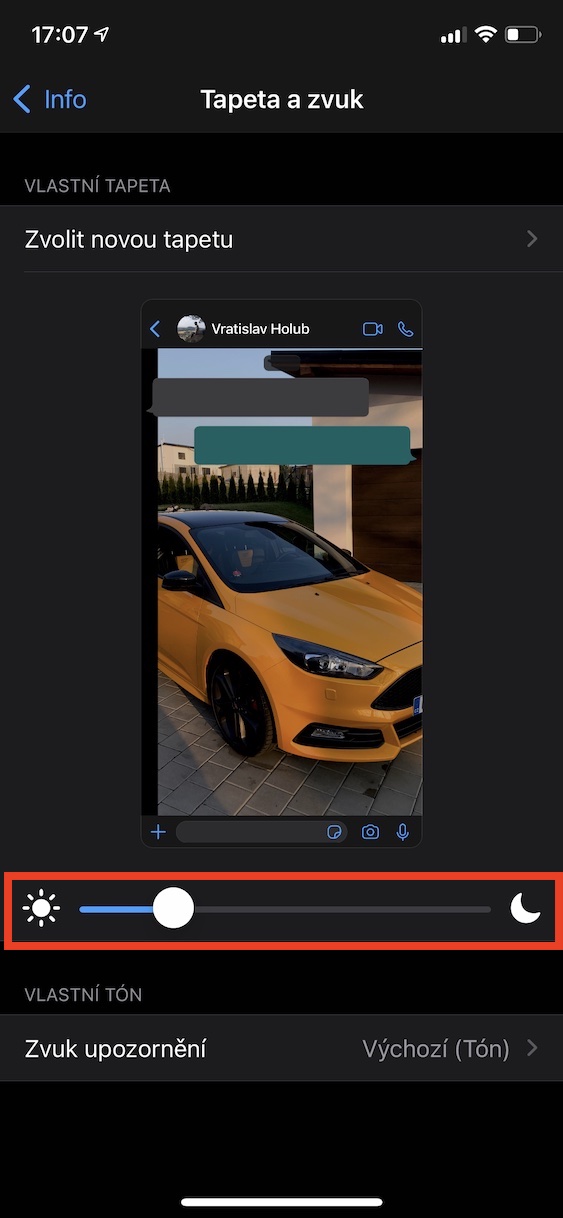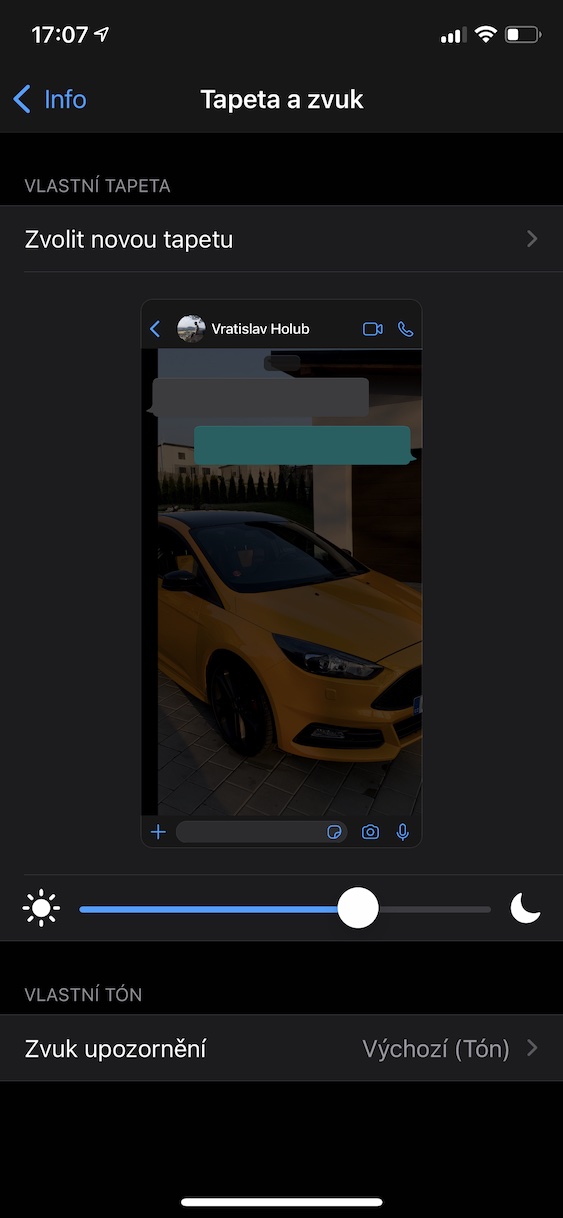အကယ်၍ သင်သည် WhatsApp အသုံးပြုသူဖြစ်ပါက၊ စိတ်ကြိုက်ပြင်ဆင်ရန် ရွေးချယ်စရာများစွာကို သင်သေချာပေါက် သတိပြုမိပါသည်။ ဤချတ်အပလီကေးရှင်းအတွင်း၊ ဥပမာအားဖြင့်၊ Face ID ဖြင့် လော့ခ်ဖွင့်ခြင်း၊ တစ်ဦးချင်းစကားပြောဆိုမှုများအတွက် မတူညီသောအသံများနှင့် အခြားအရာများစွာကို သင်သတ်မှတ်နိုင်ပါသည်။ ဒါပေမယ့် သုံးစွဲသူအများစုကို နှစ်ပေါင်းများစွာ အနှောက်အယှက်ဖြစ်စေတဲ့ အရာတစ်ခုရှိပါတယ်။ အထူးသဖြင့်၊ စကားဝိုင်းတစ်ခုစီအတွက် ချတ်နောက်ခံကို သီးခြားစီသတ်မှတ်ရန် မဖြစ်နိုင်ပေ။ သင်သည် ယခင်က WhatsApp တွင် နောက်ခံတစ်ခုသတ်မှတ်ထားပါက၊ ၎င်းသည် စကားဝိုင်းအားလုံးအတွက် အမြဲတမ်းဖွင့်ထားသည်။ နောက်ဆုံးတွင်၊ ဤဆင်းရဲဒုက္ခသည် ပြီးသွားသည် - နောက်ဆုံးအပ်ဒိတ်တွင်၊ စကားဝိုင်းတစ်ခုစီအတွက် ချတ်၏နောက်ခံကို ပြောင်းလဲရန် ရွေးချယ်ခွင့်ကို သီးခြားစီထည့်ထားသည်။ လုပ်နည်းကို ကြည့်ရအောင်။
အဲဒါဖြစ်နိုင်တယ်။ မင်းကို စိတ်ဝင်စားတယ်။

WhatsApp ရှိ iPhone တွင် စကားဝိုင်းတစ်ခုစီအတွက် ချတ်နောက်ခံကို မည်သို့ပြောင်းလဲမည်နည်း။
WhatsApp အပလီကေးရှင်းအတွင်း စကားဝိုင်းတစ်ခုစီအတွက် ချတ်နောက်ခံကို သီးခြားပြောင်းလိုပါက၊ WhatsApp ကို ဦးစွာ အပ်ဒိတ်လုပ်ရပါမည်။ ထို့ကြောင့် App Store သို့သွားပြီး WhatsApp ကိုရှာဖွေပါ၊ သို့မဟုတ် ဤလင့်ခ်ကိုနှိပ်ပါ၊ ထို့နောက် အပ်ဒိတ်ခလုတ်ကိုနှိပ်ပါ။ ကျွန်ုပ်တွင် ဗားရှင်း 2.20.130 ကို ကိုယ်တိုင်ထည့်သွင်းထားပြီး၊ အထက်တွင်ဖော်ပြထားသည့် လုပ်ဆောင်ချက်အသစ်သည် ရှိနေပြီးသားဖြစ်သည်။ သီးခြားချတ်တစ်ခုတွင် နောက်ခံကိုပြောင်းရန်၊ ဤအဆင့်များကို လိုက်နာပါ-
- သင့်တွင်အက်ပ်တစ်ခုရှိသည်။ WhatsApp ကို နောက်ဆုံးဗားရှင်းသို့ အပ်ဒိတ်လုပ်ထားသည်။ ပြေး
- စတင်ပြီးနောက်၊ အောက်ခြေမီနူးရှိ ကဏ္ဍသို့ ရွှေ့ပါ။ အိမ်တွင်း။
- ယခု မျက်နှာပြင်အသစ်ကို နှိပ်ပါ။ စကားဝိုင်း၊ နောက်ခံကိုပြောင်းချင်တဲ့အရာ။
- ပြီးသည်နှင့်၊ အပေါ်မှကိုနှိပ်ပါ။ အသုံးပြုသူအမည်၊ ဖြစ်နိုင်တယ်။ အဖွဲ့နာမည်။
- ဤကဏ္ဍအတွင်း၊ ခေါင်းစဉ်ပါအကွက်ကို နှိပ်ပါ။ နောက်ခံပုံများ အသံ။
- ထို့နောက် option ကိုနှိပ်ပါ။ နောက်ခံပုံအသစ်ကို ရွေးပါ။ပြောင်းလဲခြင်းအင်တာဖေ့စ်ကိုဖွင့်မည့်၊
- အခုတော့ လုံလောက်ပါပြီ။ ထို wallpaper ကိုရွေးချယ်ပါ။ သင်နှင့်ကိုက်ညီမည့်အရာ။
- အများအပြားမှသင်ရွေးချယ်နိုင်သည်။ ကြိုတင်ပြင်ဆင်ထားသည်။ ဖိုင်တွဲများတွင် သင်တွေ့နိုင်သော နောက်ခံပုံများ ရောင်စုံ၊ အမှောင်နှင့် မိုနိုခရုမ်။
- မူလနောက်ခံပုံများကို သင်မကြိုက်ပါက၊ အောက်ပါအကွက်ကို နှိပ်ပါ။ ဓာတ်ပုံ။
- ရွေးချယ်ပြီးသည်နှင့် သင်ရွှေ့နေသည့်နောက်ခံပုံနှင့် တည်နေရာကို သတ်မှတ်နိုင်သည့် အကြိုကြည့်ရှုမှုတစ်ခု ပေါ်လာပါမည်။
- ပြီးသည်နှင့် နှိပ်ပါ။ တည်ဆောက်သည်။
- နောက်ဆုံးအနေနဲ့ သင်အသုံးပြုနိုင်ပါတယ်။ slider မည်မျှရှိမည်ကိုလည်း သတ်မှတ်ပါ။ အလင်း သို့မဟုတ် အမှောင်နောက်ခံ။
ထို့ကြောင့်၊ iPhone ရှိ WhatsApp အတွင်းရှိ တစ်ဦးချင်းစီ ချတ်များအတွက် ချတ်နောက်ခံကို အထက်ပါနည်းလမ်းဖြင့် အလွယ်တကူ ပြောင်းလဲနိုင်သည်။ အပေါ်မှာပြောခဲ့သလိုပဲ၊ အသုံးပြုသူတွေက ဒီအင်္ဂါရပ်ကို တောင်းဆိုနေတာ ကြာပါပြီ - နောက်ဆုံးမွမ်းမံမှုအထိ၊ ချတ်အားလုံးအတွက် နောက်ခံကို တစ်ကြိမ်တည်း ပြောင်းလို့ရတယ်။ နောက်ခံအပြင်၊ အထက်ကဏ္ဍရှိ တစ်ဦးချင်းစကားဝိုင်းများအတွက် အသံကိုလည်း သင်ပြောင်းနိုင်သည်။